Vi presenterar Microsoft Edge

Microsoft Edge är den nya webbläsaren från Microsoft. Med den kan du skriva på webbsidor med Webbanteckning, läsa utan att bli distraherad och göra mycket mer online.
Windows 10 Hjälp Blogg
Om du vill ha mer information om något du ser på en webbsida i Microsoft Edge markerar du ett ord, en fras eller en bild, högerklickar (eller håller ned) och väljer sedan Fråga Cortana.
Cortana kan också spontant erbjuda att hjälpa dig när du surfar med till exempel kontaktuppgifter till företag, låttexter eller användbara applänkar på relaterade webbplatser.
Du har två sätt som du kan utnyttja för att göra genomsökning med Windows Defender. Om du använder ett annat antivirusprogram kan du använda Begränsad regelbunden sökning i Windows 10 för att regelbundet söka igenom datorn. Om du redan använder Windows Defender som ditt antivirusprogram kan du använda Sök igenom med Windows Defender för att kontrollera om specifika filer eller mappar är virusfria. Båda genomsökningarna meddelar dig omedelbart om skadlig kod eller andra hot hittas.
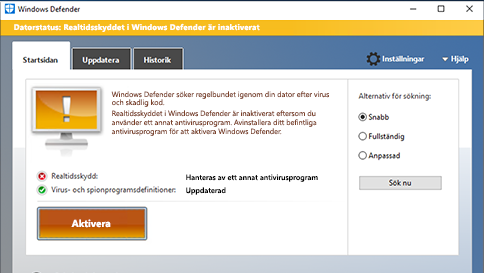
För vissa uppdateringar krävs att du startar om datorn och loggar in i Windows för att slutföra installationen av uppdateringarna. Det kan innebära att när du loggar in i Windows kan du inte använda datorn förrän uppdateringen är klar. I Windows 10 kan du förhindra detta genom att låta Windows använda din inloggningsinformation för att skapa en särskild token. Denna token används för att logga in automatiskt efter en omstart, slutföra konfigurationen av datorn och sedan låsa datorn så att ditt konto och din personliga information är skyddad.
Skriv in en fråga i sökrutan i aktivitetsfältet om du vill ha hjälp med Groove. Du får svar från Cortana eller Bing.
Kontrollera inställningarna
Kontrollera att datorns inställningar för tid, datum, språk och region är korrekta. För att kontrollera detta trycker du på Windows-tangenten + I och väljer Tid och språk.
Cortana är din personliga assistent på Windows Phone. Hon finns där för att underlätta för dig och se till att du alltid är uppdaterad om de saker som betyder mest för dig.
Fortsätt läsa ”varför visas inte cortana i min region eller på mitt språk?”
Här följer svar på några vanliga frågor om Utforskaren:
Hur anpassar jag Snabbåtkomst?
Om du vill att en mapp ska visas i Snabbåtkomst högerklickar du på den och väljer Fäst i Snabbåtkomst. Ta bort den när du inte behöver den längre.
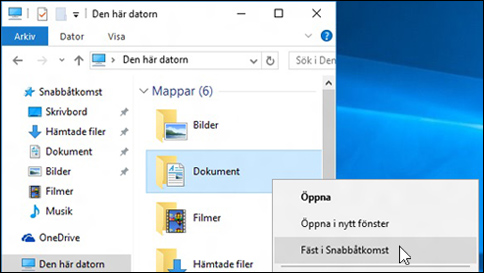
Gäller för Windows 10
Använda Fjärrskrivbord på din Windows-, Android- eller iOS-enhet för att fjärransluta till en dator:
Ställ in fjärrdatorn så att fjärranslutningar tillåts. Se Hur ansluter jag till en annan dator med Anslutning till fjärrskrivbord?
På fjärrdatorn öppnar du Inställningar och går till System > Om. Anteckna datorns namn. Du behöver detta senare.
Vissa versioner av Windows 10 låter dig skjuta upp uppgraderingar av datorn. När du skjuter upp uppgraderingar hämtas eller installeras nya Windows-funktioner inte under flera månader. Att skjuta upp uppgraderingar påverkar inte säkerhetsuppdateringar. Observera att om du skjuter upp uppgraderingar hindrar det dig från att få de senaste funktionerna i Windows så snart de blir tillgängliga.